Jak zmienić lub umieścić hasło Wi-Fi na TP-Link
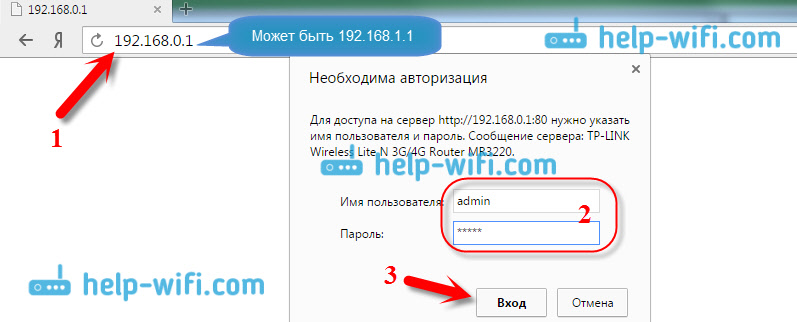
- 1220
- 318
- Tacjana Bartosik
Jak zmienić lub umieścić hasło Wi-Fi na TP-Link
Dzisiaj artykuł będzie poświęcony routerom TP-Link. Powiem ci, jak umieścić hasło do sieci Wi-Fi routera TP-Link. Jeśli musisz po prostu zmienić hasło, to zgodnie z tą instrukcją możesz to zrobić. Rozważ proces instalacji lub dokładnie zmieniać hasło, aby chronić sieć Wi-Fi. Tylko na routerze znajduje się inne hasło, które chroni ustawienia. Możesz to zmienić zgodnie z tymi instrukcjami. I jak dodatkowo chronić ustawienia routera TP-Link, który napisałem w tym artykule.
Konieczne jest ochrona sieci Wi-Fi. Ponadto należy to zrobić w trakcie konfigurowania routera. Zawsze o tym piszę w instrukcjach konfigurowania routerów określonych modeli. Jeśli nie ustawisz hasła na Wi-Fi i pozostaw otwartą sieć, każdy może się z nią połączyć.
Niektórzy sąsiedzi na pewno nie przegapią takiej okazji :) Tak, teraz dostawcy oferują normalną prędkość i kompletną nieograniczoną liczbę, i nie szkoda, pozwól im korzystać z Internetu. Ale jeśli wszystko było takie proste, istnieje kilka niuansów: wszystkie urządzenia, które połączą się z routerem (oprócz twojego), załadują sam router i może po prostu nie wytrzymać obciążenia, spadnie prędkość połączenia internetowego, i nawet istnieje ryzyko, że ktoś może uzyskać dostęp do Twojej sieci lokalnej i plików na komputerze. Myślę, że to wystarczy, aby niezawodnie chronić WI-FI i umieścić dobre hasło, niż teraz jedziemy na router TP-Link.
Ten artykuł będzie przydatny dla wszystkich modeli routerów TP-Link: TL-WR740N, TL-WR841N, TL-WR940N, TL-WA701ND, TL-WR743ND, TL-WR842ND, TL-MR3220 i innych modelach. Niedawno zaktualizowałem artykuł i dodałem informacje na temat konfigurowania ochrony w nowym interfejsie internetowym.
Jeszcze nie zapomniałem, podam link do artykułu o konfiguracji sieci Wi-Fi: https: // help-wifi.Com/natrojka-wi-fi-seteJ/natrojka-besprovodnoj-wi-fi-fi-fi-fi-na-routere-tp-link/w IT, powiedziałem, jak zmienić nazwę sieci, skonfiguruj kanał i inne parametry.
Jak umieścić hasło na Wi-Fi na routerze TP-Link
Możesz to zrobić w samym panelu sterowania samym routerem. Najpierw musimy przejść do ustawień. Aby to zrobić, łączymy się z routerem za pośrednictwem Wi-Fi lub za pomocą kabla sieciowego, otwiera dowolną przeglądarkę i wybierz adres 192.168.1.1. W niektórych modelach ustawienia mogą otworzyć się pod adresem 192.168.0.1. Zobacz te informacje na temat samego routera na naklejce. Lub zobacz instrukcje: jak przejść do ustawień routera TP-Link?
Nazwa użytkownika i żądanie hasła powinny pojawić się. Domyślny - Admin I Admin. Być może już je zmieniłeś, więc wskaż swój. Jeśli się zmieniłeś i zapomniałeś (standardowe nie są odpowiednie), będziesz musiał zrzucić ustawienia.
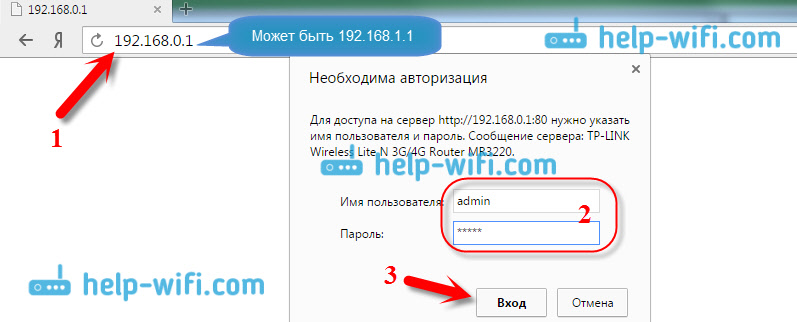
Następnie w ustawieniach instalujemy hasło w sieci Wi-Fi. My to robimy:
- Otwórz kartę Bezprzewodowy (Tryb Bezprzewodowy) - Ochrona bezprzewodowa (Ochrona bezprzewodowa).
- Podświetl element WPA/WPA2 - Personal.
- W punktach Wersja (Wersja) i Szyfrowanie (szyfrowanie) Radzę odejść Automatyczny, Więc później nie ma problemów z połączeniem z Wi-Fi.
- I w terenie Hasło (Hasło PSK) Wskaż hasło, którego użyjesz podczas połączenia z Wi-Fi. Hasło powinno mieć co najmniej 8 znaków, a najlepiej złożone. Staraj się nie zapomnieć o hasłach, ale lepiej, zapisz je. Jeśli zapomnisz, możesz spróbować zapamiętać hasło.
- naciśnij przycisk Ratować (Zapisz), aby zapisać ustawienia.
- Wszystko, umieszczamy hasło na Wi-Fi! Teraz nasz router TP-Link jest chroniony.
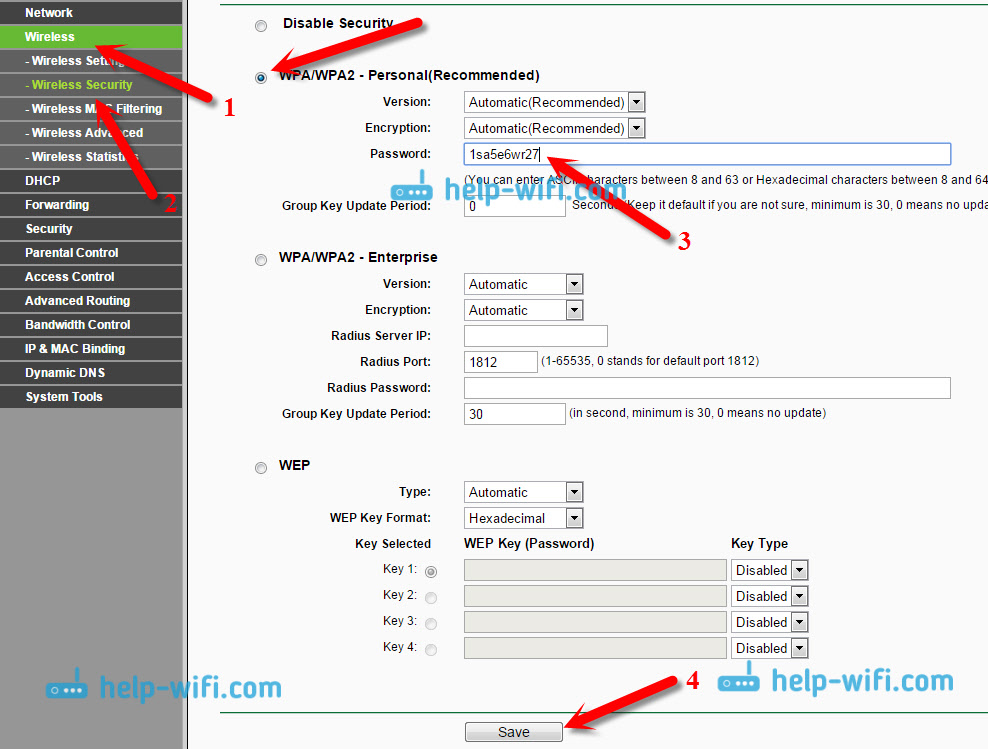
Następnie kliknij link "Kliknij tutaj" (Kliknij tutaj) Aby ponownie uruchomić router. Lub ponownie uruchomić w sekcji „Narzędzia systemowe” - „ponowne uruchomienie”.
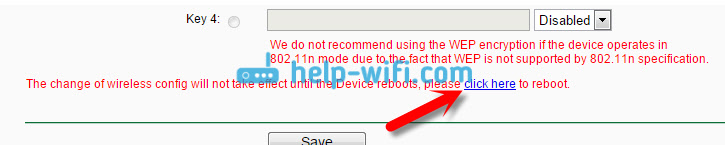
Jeśli po prostu chcesz zmienić hasło na TP-Link, robimy wszystko w ten sam sposób, usuwamy tylko stare hasło, ustaw nowe i zapisz ustawienia. Po ponownym uruchomieniu musisz połączyć się z siecią, wskazując nowe hasło, które właśnie zainstalowaliśmy.
Jak zmienić hasło w router TP-Link (nowy panel sterowania)
Jeśli masz nowy router TP-Link z zaktualizowanym zainteresowaniem internetowym, który jest w odcieniach niebieskich, wówczas wejście do ustawień i zmiana sieci Wi-Fi będzie nieco inne. Przechodzimy do ustawień pod adresem Tplinkwifi.Internet, Lub 192.168.0.1.
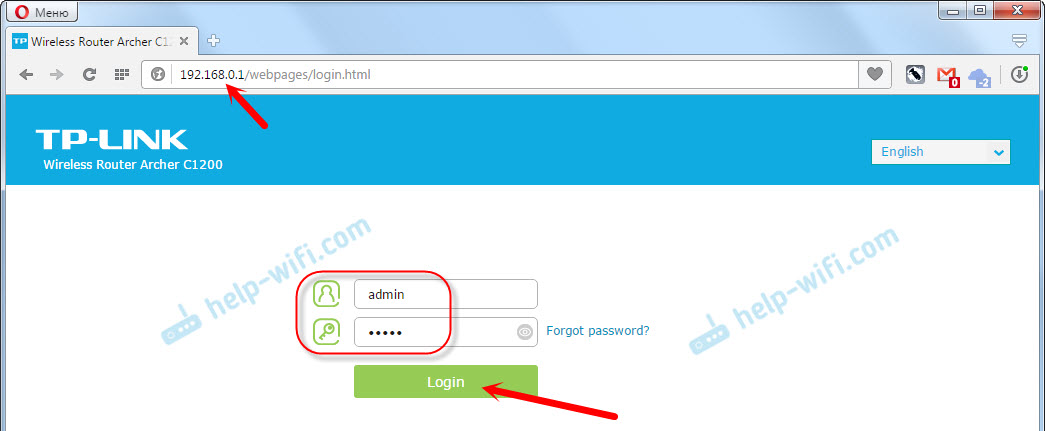
Możesz zmienić hasło na karcie Ustawienia podstawowe (podstawowe) - „Wireless).
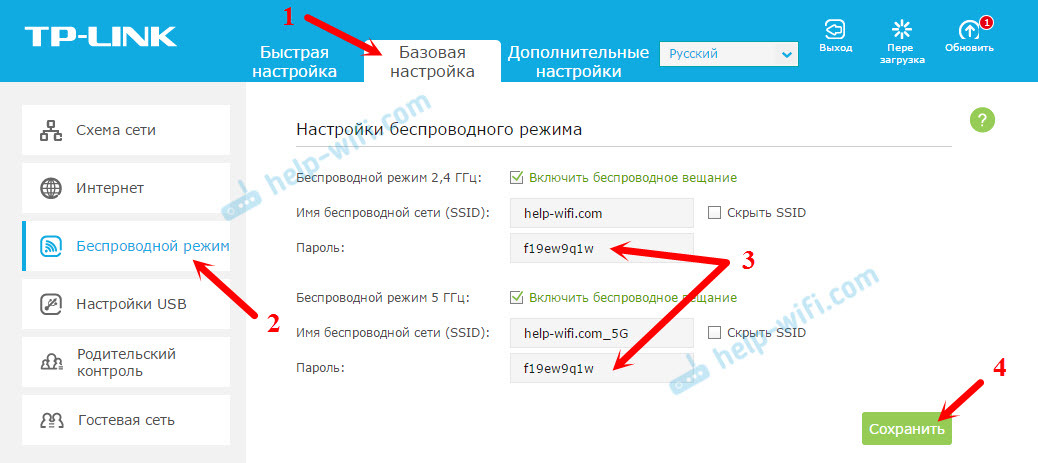
Uwaga, jeśli masz router z dwoma paskami, który rozpowszechnia dwie sieci Wi-Fi o częstotliwości 2.4 GHz i 5 GHz, następnie hasło musi być zainstalowane dla obu sieci. Może być taki sam lub inny. Nie ma znaczenia, jak jest to dla Ciebie wygodniejsze.
Urządzenia Wi-Fi do TP-Link nie łączą się po zmianie hasła
Bardzo popularny problem. Po zmianie lub zainstalowaniu nowego hasła sieci bezprzewodowej, urządzeń (komputery, laptopy, telefony, tablety, telewizory i t. D.) może po prostu nie łączyć się z Wi-Fi. Na komputerze pojawia się bardzo popularny błąd: „Parametry sieci przechowywane na tym komputerze nie spełniają wymagań tej sieci”.
Z reguły ten mały problem jest rozwiązany za pomocą prostego usunięcia sieci Wi-Fi i drugim połączeniem, już z nowym hasłem. Usunięcie sieci nie jest trudne. Na urządzeniu mobilnym po prostu naciśnij samą sieć i po prostu ją przytrzymaj, a następnie wybierz „Usuń sieć”. O tym, jak to zrobić na komputerze, napisałem w artykule: Usuwamy sieć Wi-Fi w systemie Windows 7 i osobną instrukcję dla systemu Windows 10. Tam ta funkcja nazywa się „Zapomnij o sieci”.
Po tych prostych działaniach wszystko powinno zarobić. Jeśli już, zapytaj w komentarzach.
- « Połączenie Samsung Smart TV z Internetem za pośrednictwem kabla Network
- Jak połączyć się z Wi-Fi w systemie Windows 10? »

